Snapchat es una red social popular que te permite comunicarte con amigos y compartir tus experiencias en forma de imágenes y videos. Una foto de perfil atractiva es necesaria aquí para dejar una buena primera impresión. En este tutorial, aprenderás a editar tu foto de perfil en Snapchat para darle un toque personal a tu cuenta.
Principales conclusiones
- Para editar tu foto de perfil de Snapchat, debes ir a tu foto de perfil en la aplicación.
- En la sección de Bitmoji, puedes elegir entre diferentes atuendos y estilos.
- Antes era posible subir tus propias fotos; actualmente solo están disponibles los Bitmojis.
- Editar los detalles de tu Bitmoji ayuda a que tu perfil se mantenga atractivo y actualizado.
Paso 1: Acceder a tu perfil
Para editar tu foto de perfil, abre la aplicación de Snapchat y ve a la página principal. Aquí verás tu foto de perfil en la esquina superior izquierda. Toca en ella para acceder a la configuración del perfil.
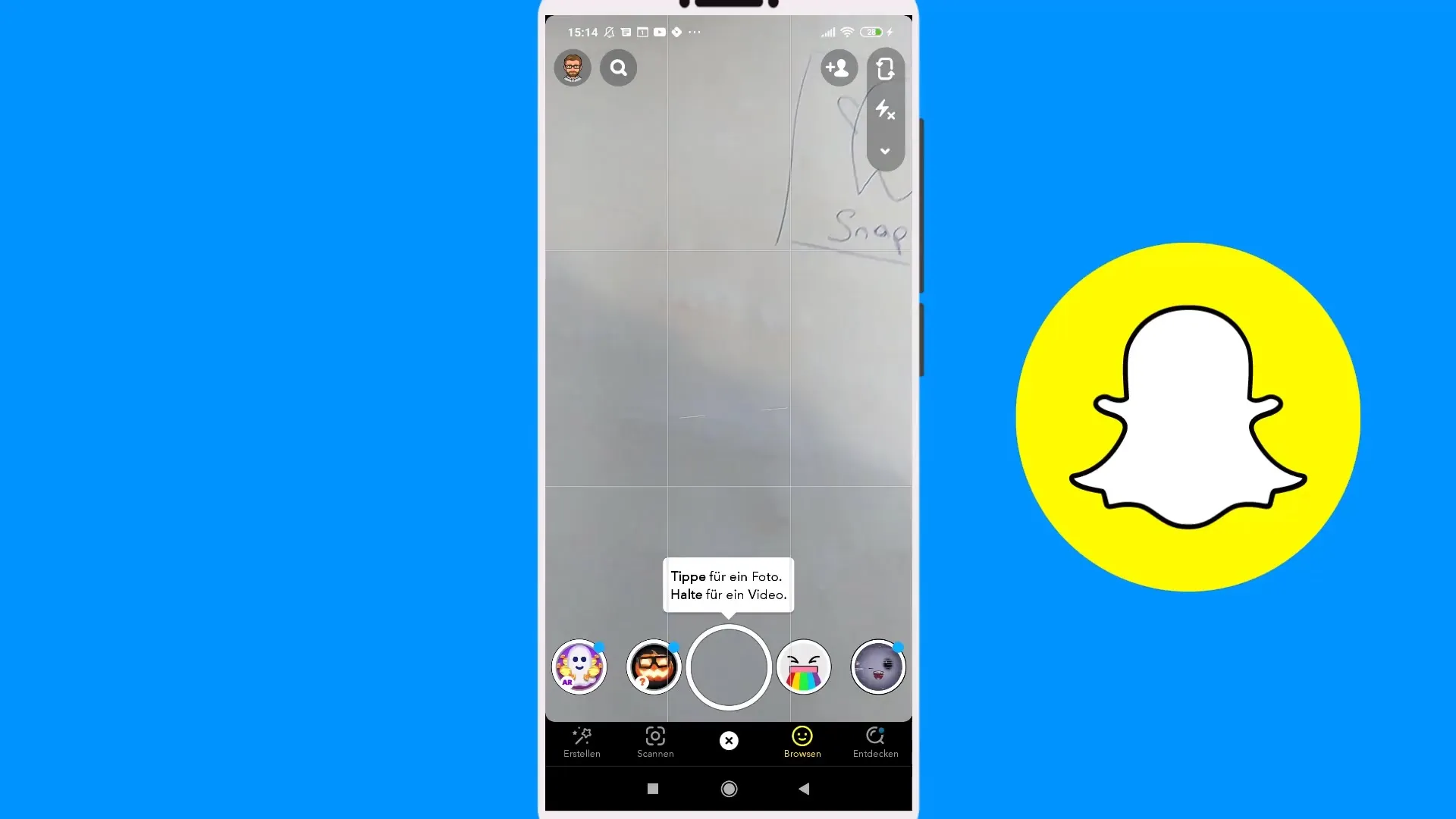
Paso 2: Seleccionar Bitmoji
Debajo de tu foto de perfil, verás la sección "Bitmoji". Allí puedes cambiar tu atuendo. Haz clic en eso para acceder a la selección de diferentes estilos de Bitmoji.
Paso 3: Cambiar atuendo
Ahora tienes la opción de cambiar el atuendo de tu Bitmoji. Puedes elegir entre diferentes opciones como calabazas, esqueletos y otros motivos de Halloween. Elige el que más te guste.
Paso 4: Guardar cambios
Después de seleccionar tu atuendo deseado, presiona el botón "Guardar" para asegurar los cambios. Así te aseguras de que tus contactos y seguidores vean que actualizas tu perfil regularmente.
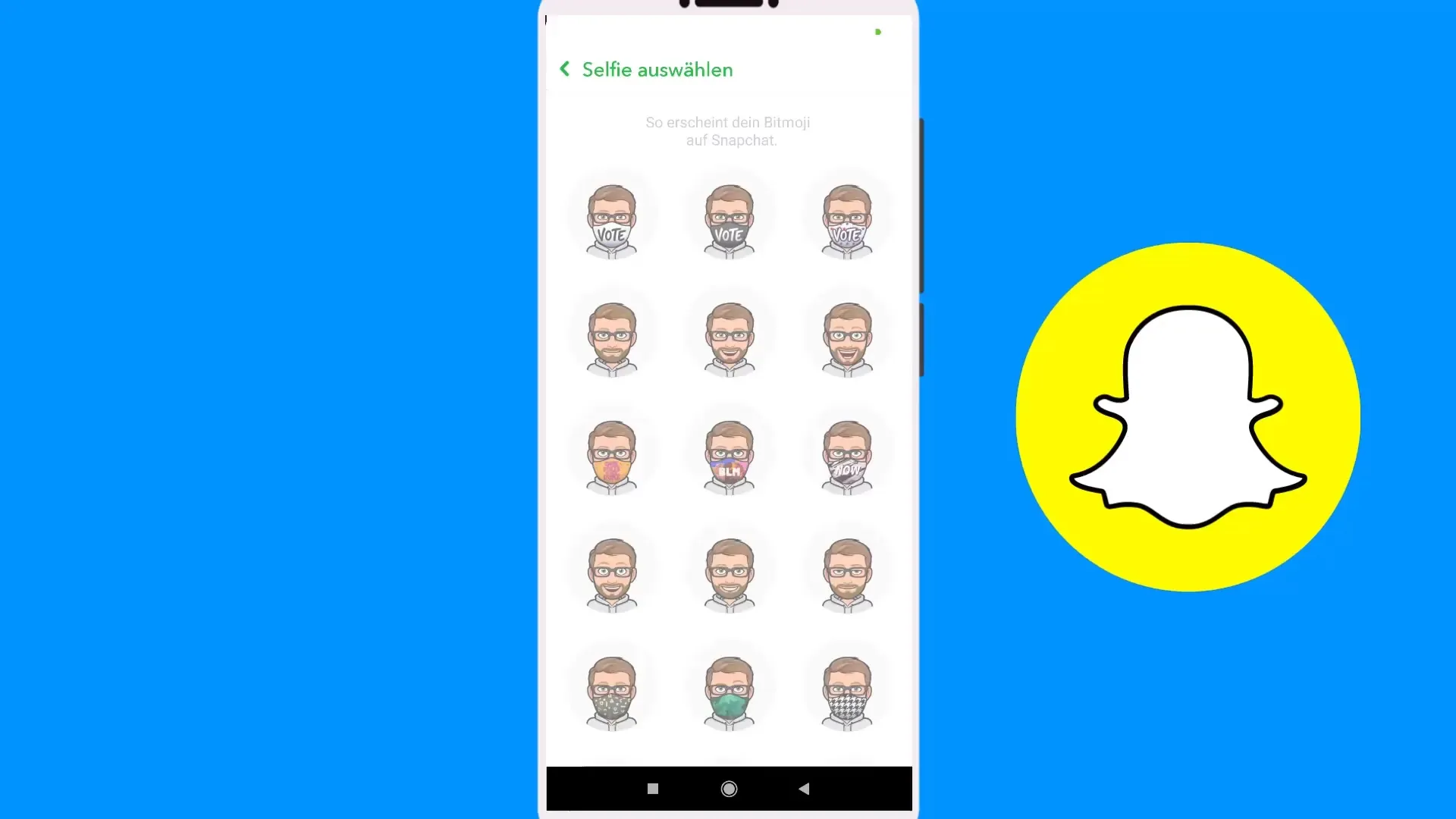
Paso 5: Personalizar Bitmoji
Regresa al menú principal para hacer más ajustes a tu Bitmoji. Aquí puedes cambiar el peinado y la cara de tu Bitmoji. Asegúrate de que la cara se asemeje perfectamente a ti, ya que influye en la primera impresión de tu perfil.
Paso 6: Agregar características faciales propias
También tienes la opción de seleccionar características faciales especiales o emojis para hacer tu Bitmoji aún más personalizado. Por ejemplo, elige un zombie sonriente o otro rostro motivador.
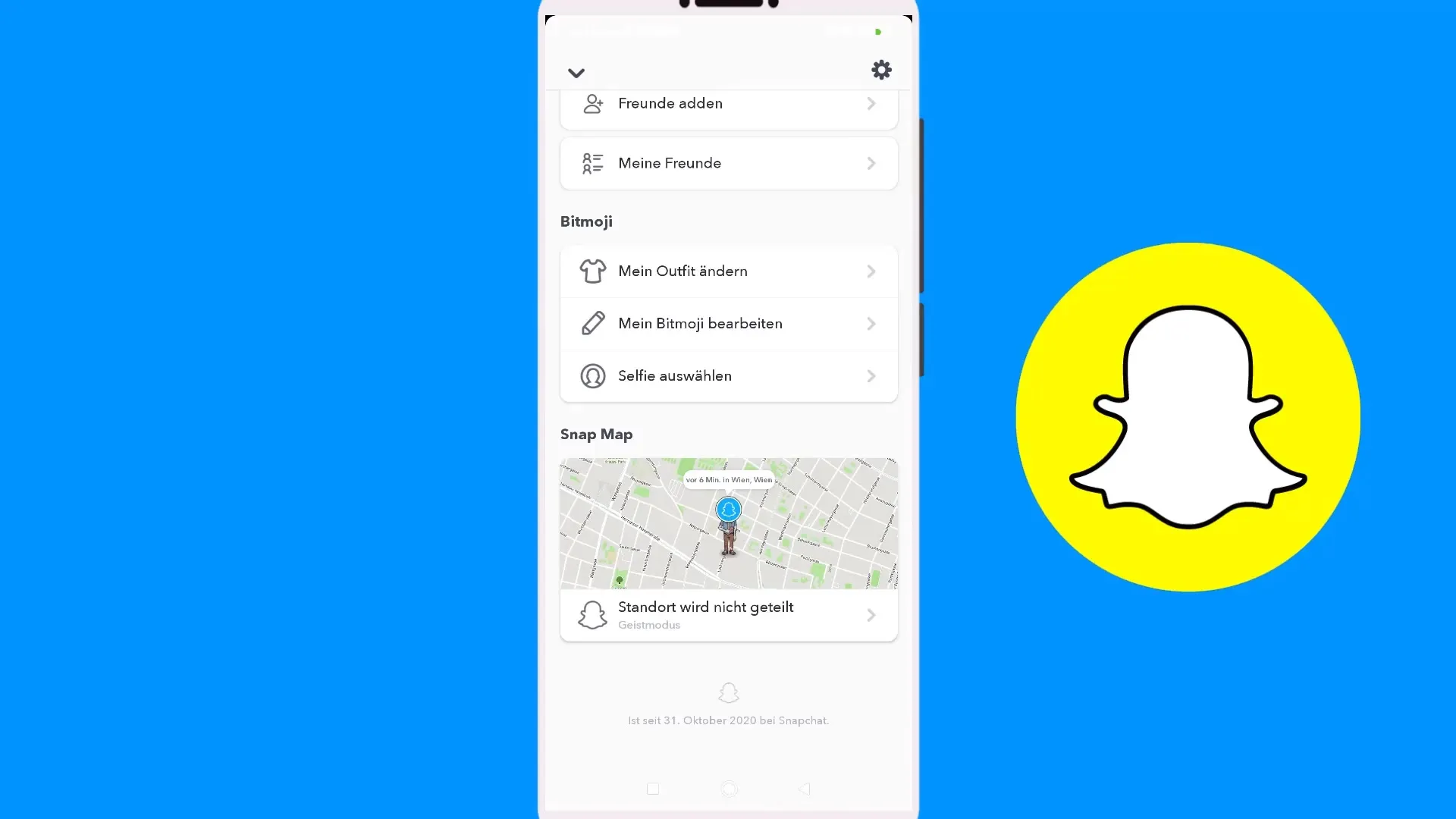
Paso 7: Finalizar y completar
Una vez que estés satisfecho con tus ajustes, presiona "Listo". Esto establecerá tu Bitmoji actualizado en el perfil. Ahora has editado con éxito tu foto de perfil y le has dado a tu cuenta de Snap un toque fresco.
Resumen – Editar foto de perfil de Snapchat: así es como se hace paso a paso
Con esta guía, puedes ajustar tu foto de perfil de Snapchat de manera rápida y sencilla. ¡Recuerda actualizar tu Bitmoji regularmente para mantener una apariencia fresca y comprometida!
Preguntas frecuentes
¿Cómo puedo cambiar mi foto de perfil de Snapchat?Puedes cambiar tu foto de perfil tocando tu foto en la aplicación y luego accediendo a la configuración de Bitmoji.
¿Puedo usar mis propias imágenes como foto de perfil?Actualmente, solo se admite el uso de Bitmojis en Snapchat.
¿Puedo cambiar mi atuendo de Bitmoji varias veces?Sí, puedes cambiar tu atuendo en cualquier momento y guardar tus ajustes.
¿Cuál es la ventaja de un Bitmoji?Un Bitmoji proporciona una apariencia coherente en la red y evita confusiones entre tus contactos.
¿Qué opciones de personalización tengo para mi Bitmoji?Puedes personalizar peinados, rasgos faciales y atuendos para hacer que tu Bitmoji sea único.


